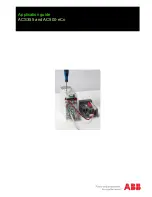18
WT-3 Setup Utility 를 PC 에 설치한다
통신을 실시하기 위해서 접속처 설정용 소프트웨어 WT-3 Setup Utility(WT-3 설정 유틸리
티 )( 이하 [ 설정 유틸리티 ]) 를 이용해서 접속처의 정보를 카메라에 입력합니다 . 설정 유틸
리티의 설치작업은 다음 순서에 따라 진행합니다 .
설정 유틸리티를 사용하지 않고 카메라에 접속처를 설정하는 경우에는 부록 [WT-3 Setup
Utility 를 사용하지 않고 접속처를 설정한다 ](
P.73) 를 참조하여 주십시오 (FTP 서버에
접속하는 경우에 한함 ).
Windows XP 에서의 설치 순서
설치 시에는 [ 컴퓨터 관리자 ] 계정으로 로그온하여 주십시오 .
2.
[ 설치 센터 ] 창에서 [ 표준설치 ] 를 클릭합니다 .
• [ 서포트 안내 ] 를 클릭하면 서포트 안내 및 [ 읽어보
십시오 ] 를 참고할 수 있습니다 .
• [ 고객 지원 ] 버튼을 클릭하면 고객 등록용 사이트가
표시됩니다 .
1.
기동시킨 PC 의 CD-ROM 드라이브에 WT-3 의
부 속 CD-ROM [WT-3 Setup Utility] 을 삽입하
면 왼쪽 그림과 같은 창이 표시됩니다 .
※ 1 의 창이 자동으로 표시되지 않는 경우에는 [ 시작 ] 메뉴에서 [ 내 컴퓨터 ] 를 선택하여 CD-ROM 이
삽입되어 있는 드라이브의 아이콘을 더블클릭하여 주십시오 .
대응 OS 에 대하여
WT-3 Setup Utility 에 대응하는 OS 는 Windows XP Professional/Home Edition(SP1 이상 , SP2
를 권장 . 각각 사전 설치 모델에만 대응 ), Mac OS X(Ver.10.3 이상 . CPU 가 PowerPC G4, G5 인
모델에 대응 ) 입니다 .
접속처에 대한 주의 사항
접속처 설정은 접속할 PC 및 FTP 별로 실시할 필요가 있습니다 . PC 와 통신을 할 경우는 접속처로 설정
하고자 하는 PC 전체에 설정 유틸리티를 설치하여 각각 접속처를 설정해 주십시오 . 설정 유틸리티로 접
속처를 설정하면 PC 정보가 카메라에 설정될 뿐만 아니라 카메라의 정보도 PC 에 입력이 됩니다 . 또한
PC 와 통신 중에는 설정 유틸리티가 자동적으로 화상송신 제어를 실행합니다 .
지역을 선택하고 [Next] 버튼을 클릭하여 표시언어를 선택하고 [Next] 버튼을 클릭합니다 .
• [D200 펌웨어 ] 버튼을 클릭하면 카메라의 펌웨어를 업데이트할 수 있습니다 (
P.17)
Summary of Contents for WT-3
Page 1: ...Wireless Transmitter WT WT 3 WT WT 3 User s Manual Ck Ch En Kr ...
Page 2: ...En User s Manual Wireless Transmitter WT 3 WT 3 ...
Page 86: ...Ck 使用说明书 无线传输器 WT 3 WT 3 使用产品前请仔细阅读本使用说明书 并请妥善保管 ...
Page 107: ...12 9 单击 完成 10单击 是 并从 CD ROM 驱动器中将 WT 3 Setup Utility CD 取出 若有信息提示您重 新启动计算机 请遵循屏幕上的指示 ...
Page 120: ...25 3 退出 WT 3 Setup Utility 并按照 复制网络配置文件至照相机 步骤 13 14 中的说明断开照相机的连接 23 ...
Page 127: ...32 7 将 无线传输器 无线局域网络系统 选 择为 开启 47 8 确认所选配置文件在无线传输器菜单第一 级中显示为绿色 有关如何解决所出现错 误的信息 请参阅 故障排除 64 ...
Page 170: ...Ch ֹϡᄲ ځ ३ ቢ Ꮾጡ WT 3 WT 3 ...
Page 175: ...iv ...
Page 233: ...Kr 사용설명서 무선트랜스미터 WT 3 WT 3 ...
Page 319: ......
Page 320: ......